Owly Mail là dịch vụ mới hỗ trợ tạo địa chỉ email ảo khi cần tạo tài khoản, xác thực email và đặc biệt là bảo vệ địa chỉ email chính trước spam.
Có rất nhiều dịch vụ hỗ trợ tạo email ảo mà TNS từng giới thiệu, chẳng Nada Temp Mail. Ưu điểm của các dịch vụ email ảo là bạn không cần đăng nhập hay mất thời gian tạo tài khoản và có thể sử dụng trên thiết bị, nền tảng bất kỳ. Đồng thời hạn chế rủi ro bảo mật khi không phải đăng nhập tài khoản email chính trên thiết bị khác và nơi công cộng.
Trong bài viết này, TNS xin giới thiệu một dịch tạo email ảo mới khác. Nó dễ sử dụng và dễ nhớ nữa. Đó là Owly Mail.
Với Owly Mail, bạn có thể tạo và quản lý email từ trên.
1. Trang chủ Owly Mail:
Bạn chỉ cần mở trình duyệt và tury cập vào trang chủ Owly Mail. Tiếp theo, bạn thực hiện tạo địa chỉ email ảo cho mình như sau.
– Nhập tên cho địa chỉ email vào hộp Enter Email ID.
(Nếu không muốn thì bỏ qua và sử dụng tên mà dịch vụ cung cấp ngẫu nhiên).
– Chọn một tên miền cho địa chỉ email (hiện tại chỉ có một tên miền là @owlymail.com).
– Sau cùng, bạn bấm Create hay Random để tạo địa chỉ email ảo theo tên của bạn đặt hay tên ngẫu nhiên do Owly Mail chọn.

Bạn sẽ nhìn thấy giao diện hộp thư, nó nhìn khá đẹp và giống một hộp thư thực sự chứ không xuềnh xoàng. Bây giờ, bạn bấm Copy để sao chép địa chỉ email và sử dụng. Khi có email gửi đến thì nó xuất hiện trong cột giữa. Bạn bấm vào để xem nội dung thư trong cột thứ ba. Dịch vụ cho phép bạn tải tệp đính kèm và lưu email về máy (*.eml).
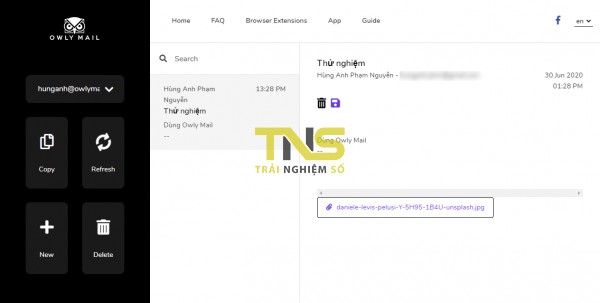
Cứ vài giây là Owly Mail sẽ cập nhật hộp thư cho bạn. Đây là tính năng mặc định và không thể thay đổi. Một đặc điểm hay của Owly Mail là cho phép bạn tạo và quản lý nhiều email trong hộp thư.
– Bạn bấm New để tạo email ảo khác.
– Giao diện hộp thư hiện ra, bạn bấm vào tên địa chỉ email hiện tại để xem và duyệt qua lại các email ảo đã tạo trước đó.

Dịch vụ có cung cấp cho bạn hộp tìm kiếm chung để tìm nhanh các email giữa các địa chỉ. Nếu bạn không muốn sử dụng địa chỉ email nào thì bấm Delete trong bảng đen.
Lưu ý:
- Owly Mail chỉ là dịch vụ email tạm thời cho nên mọi thư từ và email tạo ra sẽ bị xóa sạch sau khi bạn tắt Chrome và xóa bộ nhớ đệm.
- Owly Mail không hỗ trợ gửi đi hay chuyển tiếp email.
- Owly Mail sẽ tiếp tục làm việc trong phiên làm việc hiện tại của trình duyệt dù đã đóng nó.
- Nếu bạn muốn sử dụng email ảo có nhiều tên miền thì dùng Tempinbox, nó sử dụng tương tự Owly Mail.
2. Tiện ích mở rộng:
Owly mail có hỗ trợ tiện ích mở rộng cho Chrome và Firefox để bạn có thể tạo và truy cập hộp thư của email ảo từ bất kỳ tab nào trên trình duyệt.
Chrome: Bạn vào đây hay liên kết bên dưới > bấm Add to Chrome > Add extension để cài đặt tiện ích mở rộng này.
Firefox: Bạn vào đây hay liên kết bên dưới > bấm Add to Firefox > Add để cài đặt tiện ích mở rộng này.
Cài đặt xong, bạn bấm vào biểu tượng Owly Mail trên thanh công cụ trình duyệt để tiến hành tạo email ảo.
– Tạo email ảo:
- Bạn nhập tên dùng vào hộp Enter custom username > bấm Create email.
- Hoặc bấm Generate random để tạo ngay email ảo với tên do Owly Mail đặt.
- Hộp thư của email ảo sẽ được mở ra trong tab mới.
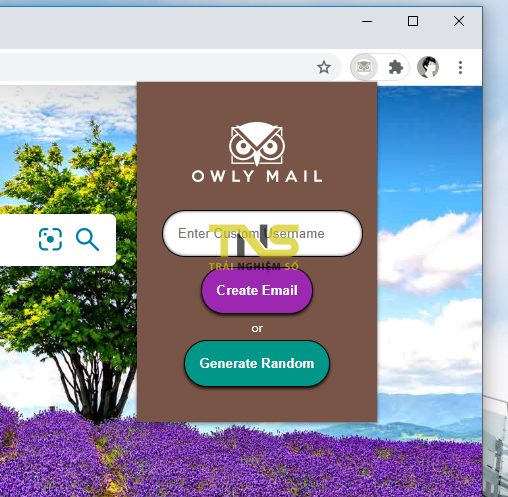
– Truy cập email ảo đã tạo:
Tất cả tên email mà bạn nhập và đặt sẽ đều lưu lại. bạn bấm vào hộp Enter custom username để xem. Muốn truy cập email nào thì bấm vào cái tên đó > bấm Enter để mở.

Danh sách tên này sẽ bị xóa sau khi bạn dọn dẹp bộ nhớ đệm trình duyệt.

